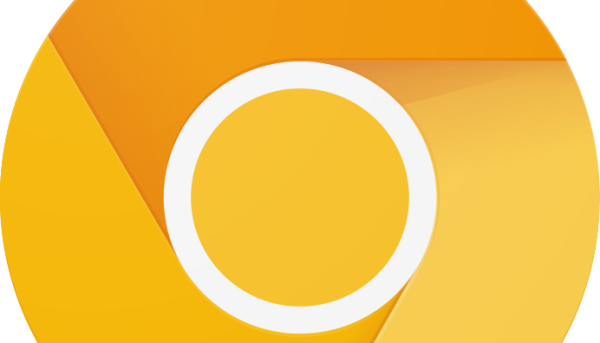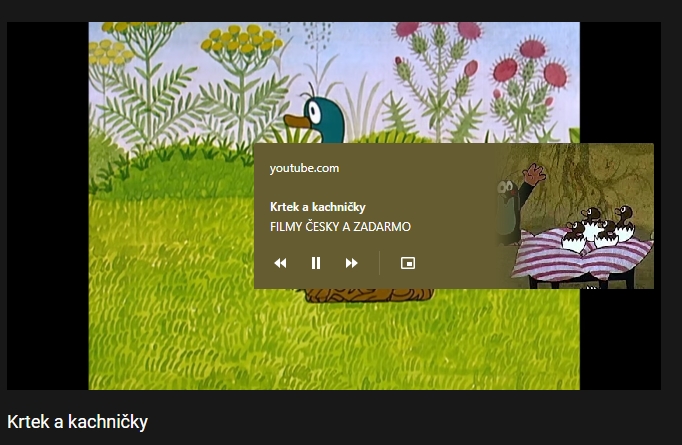Jak povolit přemístitelný ovládač médií v Chrome? KE STAŽENÍGoogle Chrome obsahuje softwarové rozhraní pro ovládání veškerých médií přehrávaných v prohlížeči. V originále se jmenuje Global Media Controls a umožňuje okamžitý přístup k přehrávaným zdrojům, aniž byste museli hledat zdrojový panel audia či videa. Jak tento panel učinit volně přemístitelným oproti aktuální verzi - fixované na konkrétním místě okna prohlížeče?
Ovládač média Global Media Controls získává nové funkcionality. Tou nejnovější je volná přemístitelnost tohoto softwarového ovládače zcela mimo fixní pozici vedle adresního řádku zobrazující se po odkliknutí ikony notové osnovy. Nově je možno Global Media Controls zobrazit nejen kdekoliv v okně prohlížeče, ale fakticky zcela mimo rozhraní prohlížeče. Zobrazuje se totiž stejně jako obraz v obraze - tedy kdekoliv. Jak nastavit volnou přemístitelnost ovládače Global Media Controls?Jako obvykle zamíříme do pokročilých nastavení - a to sice vývojové verze Google Chrome Canary:
V případě, že by ovládačem nešlo pohybovat, není od věci zkusit povolit všechny položky odpovídající Global Media Controls. Anebo se zrada může skrývat v místě uchopení ovládače. Ono totiž i když se nezobrazuje vrchní rámeček ovládače, fakticky tam je a v daném místě nefunguje uchopení. Je třeba ovládač zkusit chytnout až v místě, kde se vypsán interpret a skladba.
Daniel Beránek, 20.07.2020 15:24 Tento program naleznete ke stažení v našem katalogu www.instaluj.cz Aktualizace Google Chrome 124 přináší mj. změny v uživatelském rozhraní. Konkrétně je to vizuální přestylování písma panelů a jiných prvků na tučnou variantu fontu. Ovšem na některých instalacích se změna potýká s... AI Notebook je novou funkcí Copilotu (patrně nejen v rozhraní MS Edge), která pozměňuje možnosti interakce s textovou generativní AI. Upouští od chatu ve prospěch vytvoření souvislého finálního textu. Designer Image Editor je od toho oddělený, samostatný... Copilot je patrně první AI integrovaná přímo do operačního systému. Ovšem mimo vyhrazená území ho nevyužijete. A mezi ta území patří i starý kontinent. Tedy pokud nezkusíte Windows trošku potweakovat, aby z něj vypadl ten... Rychlé zobrazení plochy je populární fičurkou všech operačních systémů. Kdykoliv se ztrácíte v záplavě oken, nebo potřebujete rychle spustit program či otevřít dokument, šikne se okny nezaplavená plocha, kterou většina uživatelů... |